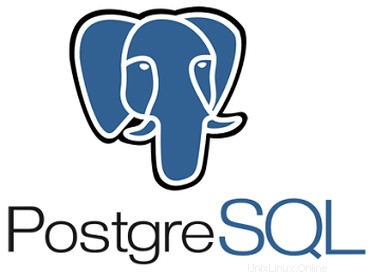
V tomto článku vysvětlíme nezbytné kroky k instalaci a konfiguraci PostgreSQL na Ubuntu 18.04 LTS. Než budete pokračovat v tomto tutoriálu, ujistěte se, že jste přihlášeni jako uživatel s právy sudo. Všechny příkazy v tomto tutoriálu by měly být spouštěny jako uživatel bez oprávnění root.
PostgreSQL je open source, výkonný, pokročilý, vysoce výkonný a stabilní databázový systém pro relační dokumenty. Používá a vylepšuje jazyk SQL spolu s velkým množstvím funkcí pro bezpečné ukládání a správu dat.
Nainstalujte PostgreSQL na Ubuntu
Krok 1. Než začnete instalovat jakýkoli balíček na svůj server Ubuntu, vždy doporučujeme zkontrolovat, zda jsou všechny systémové balíčky aktualizovány.
sudo apt update sudo apt upgrade
Krok 2. Nainstalujte PostgreSQL na Ubuntu 18.04.
Jelikož oficiální úložiště Ubuntu obsahuje balíček PostgreSQL, použijeme k instalaci Postgres na Ubuntu zde správce balíčků apt:
sudo apt install postgresql postgresql-contrib
Chcete-li zkontrolovat verzi Postgres a potvrdit instalaci, spusťte následující příkaz psql:
sudo -u postgres psql -c "SELECT version();"
Krok 3. PostgreSQL role a databáze.
PostgreSQL podporuje více metod ověřování. Nejčastěji používané jsou:
- Důvěra – Pomocí této metody se může role připojit bez hesla, pokud jsou splněna kritéria definovaná v pg_hba.conf.
- Heslo – Role se může připojit zadáním hesla. Hesla lze uložit jako scram-sha-256 md5 a heslo (čistý text)
- Ident – Tato metoda je podporována pouze u připojení TCP/IP. Funguje tak, že získá uživatelské jméno operačního systému klienta s volitelným mapováním uživatelského jména.
- Peer – Stejné jako Ident, ale je podporováno pouze u místních připojení.
Do PostgreSQL se můžete přihlásit pomocí níže uvedeného příkazu:
sudo su - postgres
psql
Chcete-li odtud odejít, zadejte do terminálu následující:
\q
Krok 4. Vytvořte PostgreSQL databázi a roli.
- Vytvořit novou roli PostgreSQLNásledující příkaz vytvoří novou roli s názvem ramona:
sudo su - postgres -c "createuser ramona" - Vytvořte novou databázi PostgreSQLVytvořte novou databázi s názvem ramona pomocí příkazu createdb:
sudo su - postgres -c "createdb ramonadb" - Udělit oprávněníChcete-li udělit oprávnění uživateli ramona k databázi, kterou jsme vytvořili v předchozím kroku, připojte se k prostředí PostgreSQL:
sudo -u postgres psqla spusťte následující dotaz:
grant all privileges on database ramonadb to ramona;
Krok 5. Povolte vzdálený přístup k serveru PostgreSQL.
Pro povolení vzdáleného přístupu k serveru PostgreSQL použijte následující kroky:
sudo nano /etc/postgresql/10/main/postgresql.conf
Aktualizujte listen_addresses, jak je uvedeno níže:
#------------------------------------------------------------------------------ # CONNECTIONS AND AUTHENTICATION #------------------------------------------------------------------------------ # - Connection Settings - listen_addresses = '*'
Nyní restartujte službu PostgreSQL příkazem systemctl:
sudo systemctl restart postgresql
Ověřte změny pomocí nástroje ss:
ss -nlt | grep 5432
LISTEN 0 128 0.0.0.0:5432 0.0.0.0:* LISTEN 0 128 [::]:5432 [::]:*
Nakonec aktualizujte soubor pg_hba.conf pro konfiguraci vzdálených připojení k serveru pomocí níže uvedených příkladů:
# TYPE DATABASE USER ADDRESS METHOD # The user test_user will be able access all databases from all locations using a md5 password host all test_user 0.0.0.0/0 md5 # The user test_user will be able access only the test_db from all locations using a md5 password host test_db test_user 0.0.0.0/0 md5 # The user test_user will be able access all databases from a trusted location (192.168.43.106) without a password host all test_user 192.168.1.134 trust
To je vše, co potřebujete k instalaci PostgreSQL na Ubuntu 18.04. Doufám, že vám tento rychlý tip pomůže. Pokud máte dotazy nebo návrhy, neváhejte zanechat komentář níže.